作者:乔山办公网日期:
返回目录:word文档
一般情况下,将图片上的文字转换成可编辑文字就只有一个办法,那就是打字,如果是少量的文字还好,但如果需要提取的文字过多,该怎么办呢?今天带大家解决的问题就是:如何快速将图片上的文字解析出来?
OCR光学识别技术是将图片中的文字提取出来最好的办法,这种技术现在被应用在OCR文字识别软件中作为专门提取图片文字的工具,用户可以毫不费力的借助于捷速OCR文字识别软件将图片上文字解析出来,下面是具体的方法:
1.打开捷速OCR文字识别软件,点击选择“从图片读文件”,在弹出的对话框中选择要识别解析的图片文件,然后打开文件。
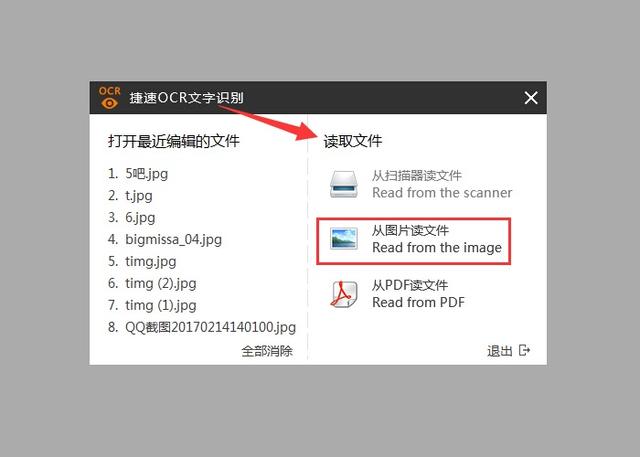
2.点击“纸面解析”或是用鼠标选择想要识别的文字区域,选中后,红色框中既是将要识别的文字,点击“识别”按钮,软件进入文字识别状态,只要一瞬间,识别好的文字就会呈现在原文件的右侧。
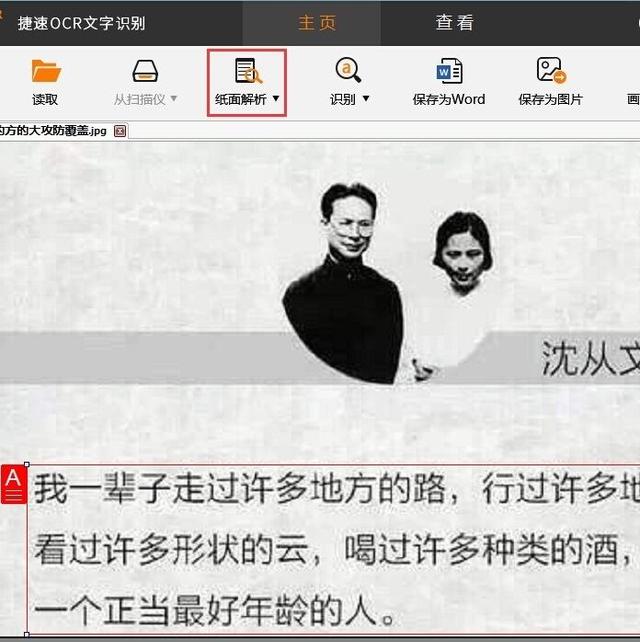
3.请对比原文件,找到识别后可编辑文字中错误的部分进行修改,接着点击“保存为Word”即可。
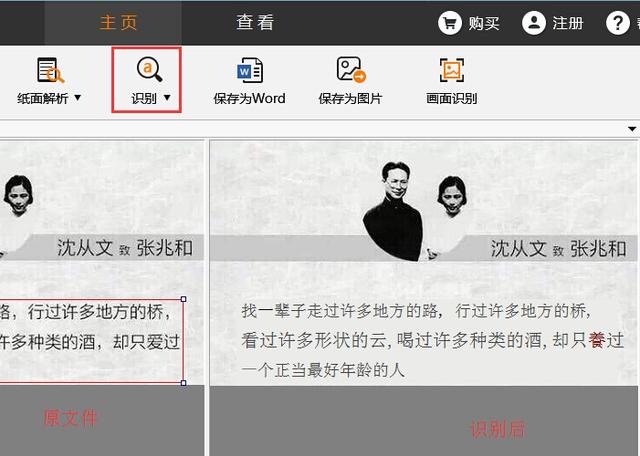
通过以上的方法,我们就可以将已经嵌在图片中的文字提取出来,转换成Word文档进行编辑。捷速OCR文字识别软件帮助了很多办公人